-
Cómo insertar una columna en blanco en una consulta de Access
-
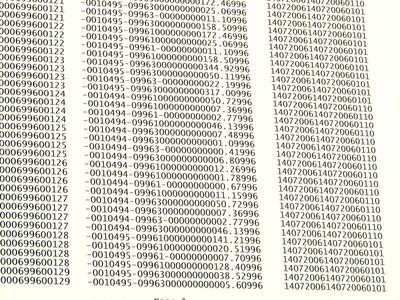
consultas de Microsoft Access son útiles para mostrar los registros de datos en bruto específicas en un orden o agrupación específica. La edición se limita a un formato de consulta, que proviene de una tabla de base de datos más grande que contiene los registros. Para el formato avanzado y una pantalla más presentable, la función de informes es una mejor opción. Edición de una consulta de Access, utilizando la vista de diseño, le permite insertar columnas en blanco y modificar otros cambios en el diseño, sin embargo, usted debe darse cuenta de cómo afectarán a su mesa y otros datos asociados a la base de datos.Instrucciones
1 Abra la base de datos Access que contiene la consulta a la que desea agregar una columna. Seleccione "Archivo" y "Abrir" y seleccionar el archivo que desea abrir y haga clic en "Abrir".
2 Abra la consulta haciendo doble clic en ella en el panel de navegación en el lado izquierdo de la pantalla. El panel de navegación mostrará todas las tablas, consultas, informes y formularios dentro del archivo de base de datos Access.
3 Editar la consulta desde el punto de vista de diseño, seleccionando la pestaña "Inicio" y haciendo clic en "Vista Diseño" del grupo "Vista". Utilice el comando en el grupo "Consulta Set-up" para insertar una columna en blanco en la consulta de Access.
4 Vuelva a ejecutar la consulta haciendo clic en "Ejecutar" en el "Resultados" grupo con estas actualizaciones. Guardar seleccionando el icono "Guardar" de la barra de herramientas de acceso rápido en la parte superior izquierda de la pantalla.
5 Añadir los datos directamente a la nueva columna en blanco en la consulta como sea necesario. Los cambios que realice en la consulta también se cambiarán automáticamente en la tabla de base de datos asociada.
Consejos y advertencias
- Los cambios en el diseño de datos se realizan mejor en las tablas de base de datos o informes. Las consultas son mejores para los registros de visualización, pero no está diseñado para el formato avanzado, más bien una visualización de datos en bruto.
- La creación de una nueva consulta utilizando el asistente puede ser más rápido que añadir manualmente varios cambios de diseño para una consulta existente.
